
Indhold
- Hvorfor oprette Samsung Galaxy S4 Sound Shot-filer
- Sådan skyder du et lydbillede
- Visning og deling af lydbilleder
Med Samsung Galaxy S4 Sound Shot-tilstand kan fotografer skyde fotos og integrere op til ni sekunder med lyd. Vi viser brugerne, hvordan man opretter en Samsung Galaxy S4 Sound Shot ved hjælp af telefonens kamera sammen med tips til at gøre det til at fungere bedre.
Vi viser også brugere, hvordan du deler skud enten ved at dele med en anden ejer af Samsung Galaxy S4 eller med andre enheder. Samsung begrænser Sound Shot-filformatet til Galaxy S4, men brugere kan konvertere dem til videoer til deling med andre enheder.
Hvorfor oprette Samsung Galaxy S4 Sound Shot-filer
Hvorfor ville nogen gerne lave et Sound Shot i stedet for blot at tage et billede?
- Nogle gange er en video overkill, men et billede er ikke nok
- Instruktioner for, hvordan man laver en opgave
- Foto af en nyfødt til bedstemor med barnet cooing eller græder
Se vores kamerasegment af vores Samsung Galaxy S4 video anmeldelse nedenfor:
Sådan skyder du et lydbillede
Åbn Galaxy S4 kameraet. Vælg Sound Shot-tilstand ved hjælp af knappen Mode ved siden af kameraknappen.

Vælg Sound Shot-tilstand fra karrusellen, der dukker op. Her er en power user tip. Skift fra standard karrusel af tilstande til et rutefelt for hurtigere valg af valg. Brug modusvisningsknappen i øverste højre hjørne i portrættilstand eller nederst til højre i liggende tilstand. Dette gør det meget hurtigere at vælge optagefunktioner.
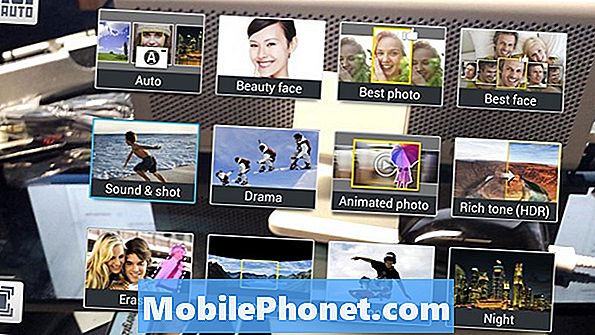
Skift visning af tilstandsvalg fra standardkarruselvisningen til en nemmere at sagsøge gittervisning ved hjælp af skifteknap.
Komponér skuddet, tryk på skærmen for at fokusere og tage billedet. En lydoptager popper op og viser tiden tilbage.
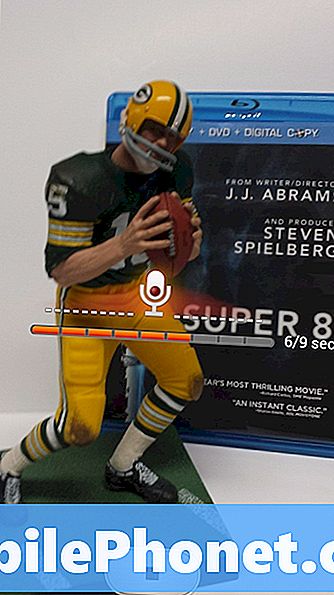
Samsung Galaxy S4 Sound Shot genkodning skærm
Optagelsen stopper efter ni sekunder, eller når brugeren tapper stopknappen.
Visning og deling af lydbilleder
For at se og høre Sound Shot skal du åbne lagergalleri-appen, den eneste der understøtter lydbilleder og trykke på et lydbillede, der er angivet med musikalsk notatikon over billedet.
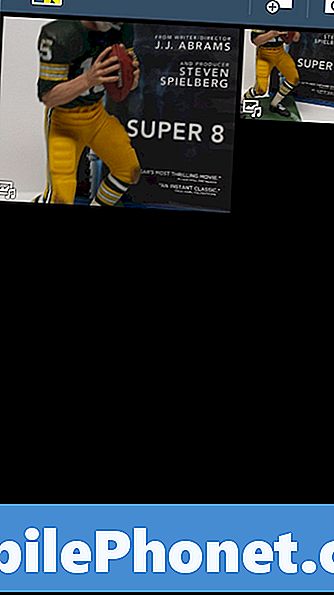
Lydbilleder i Galleri er angivet med et ikon med en notat på dem.
En bruger skal skjule et lydbillede til en video eller dele det som et almindeligt billede uden lyd, hvis modtageren ikke ejer en Galaxy S4. Gør dette fra Galleri-appen. Tryk på Sound Shot og vælg knappen Share.

Vælg "Som videofil" for at bevare lyden eller "Som billedfil" i menuen. Den første skaber og MP4 videofil med lyd. Se eksemplet nedenfor. Den anden holder kun lyden indlejret, hvis brugerne deler til en anden Galaxy S4 ved hjælp af Wi-Fi Direct, Bluetooth eller bruger ChatOn-appen. Ellers deler den det som en almindelig JPG-fil.
DropBox er vores foretrukne app til deling af sådanne filer. Vælg DropBox fra popup-vinduet, og den uploader filen til tjenesten. Del det med andre ved at dele et link eller hent det på en computer ved hjælp af DropBox-appen eller fra servicewebstedet.


